Invio di fax
Codice domanda frequente: 8201738800
Data di rilascio: 09 gennaio 2013
Soluzione
Invio di fax mediante pulsanti numerici
In questa sezione vengono descritti la composizione e l'invio di fax utilizzando direttamente i pulsanti numerici.IMPORTANT
- Potrebbe accadere che i fax vengano ricevuti da destinatari diversi da quelli previsti a causa di errori di composizione del numero o di registrazione non corretta dei numeri di fax o di telefono. In caso di invio di documenti importanti, si consiglia di effettuarlo dopo avere parlato con il destinatario al telefono.
1. Assicurarsi che la macchina sia accesa.
2. Premere il pulsante FAX.
Viene visualizzata la schermata di standby Fax.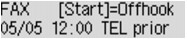
3. Caricare i documenti sul piano di lettura in vetro o nell'ADF.
IMPORTANT
- Quando si invia un documento fronte/retro, caricarlo sul piano di lettura in vetro. Non è possibile sottoporre a scansione e inviare automaticamente documenti fronte/retro dall'ADF.
4. Regolare il contrasto scansione e la risoluzione come necessario.
Regolare la risoluzione e il contrasto della scansione seguendo la procedura qui sotto.
(1) Premere il pulsante Menu.
Viene visualizzata la schermata Menu FAX (FAX menu).
(2) Premere il pulsante 
 per selezionare Impostaz. TX FAX (FAX TX settings), quindi premere il pulsante OK.
per selezionare Impostaz. TX FAX (FAX TX settings), quindi premere il pulsante OK.
(3) Premere il pulsante 
 per selezionare Contrasto scansione (Scan contrast), quindi premere il pulsante OK.
per selezionare Contrasto scansione (Scan contrast), quindi premere il pulsante OK.
Viene visualizzata la schermata Contrasto scansione (Scan contrast).
(4) Premere il pulsante 
 per selezionare il contrasto della scansione, quindi premere il pulsante OK.
per selezionare il contrasto della scansione, quindi premere il pulsante OK.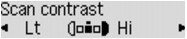
Il pulsante  riduce il contrasto della scansione, il pulsante
riduce il contrasto della scansione, il pulsante  lo aumenta.
lo aumenta.
Premendo il pulsante OK, sul display LCD viene visualizzata nuovamente la schermata Impostaz. TX FAX (FAX TX settings).
(5) Premere il pulsante 
 per selezionare Risoluzione scans. (Scan resolution), quindi premere il pulsante OK.
per selezionare Risoluzione scans. (Scan resolution), quindi premere il pulsante OK.
Viene visualizzata la schermata Risoluzione scans. (Scan resolution).
(6) Premere il pulsante 
 per selezionare la risoluzione della scansione, quindi premere il pulsante OK.
per selezionare la risoluzione della scansione, quindi premere il pulsante OK.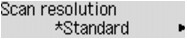
Premendo il pulsante OK, sul display LCD viene visualizzata nuovamente la schermata di standby Fax.
In Risoluzione scans. (Scan resolution) sono disponibili le seguenti impostazioni.
- Standard
adatta ai documenti di solo testo.
- Fine
adatta a documenti di qualità elevata.
- Molto elevata (Extra fine)
adatta a illustrazioni dettagliate oppure a documenti di qualità elevata.
Se il fax del destinatario non è compatibile con Molto elevata (Extra fine) (300 x 300 dpi), il fax verrà inviato con risoluzione Standard o Fine.
- Foto (Photo)
adatta alle fotografie.
REFERENCE
- Il simbolo * (asterisco) visualizzato sul display LCD indica l'impostazione corrente.
- Durante l'invio di un fax a colori, i documenti sono sempre sottoposti a scansione con la stessa risoluzione (200 x 200 dpi). La qualità dell'immagine (tasso di compressione) è determinata dalla risoluzione di scansione selezionata, a eccezione di Molto elevata (Extra fine) e Foto (Photo), che forniscono la stessa qualità di immagine.
5. Utilizzare i pulsanti numerici per selezionare il numero di fax/telefono del destinatario.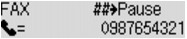
Utilizzare i seguenti pulsanti per selezionare il numero di fax/telefono del destinatario.
- Pulsanti numerici:
Consente di immettere il numero.
- Pulsante
 :
:
Inserisce uno spazio.
- Pulsante
 :
:
Elimina l'ultimo carattere immesso.
- Pulsante
 :
:
Premendo questo pulsante una volta, si immette "#". Premendo questo pulsante un'altra volta, si immette "P".
6. 6.Premere il pulsante Colore (Color) per la trasmissione a colori o il pulsante Nero (Black) per la trasmissione in bianco e nero.
La macchina avvia la scansione del documento.
IMPORTANT
- La trasmissione a colori è disponibile solo se il fax del destinatario supporta i fax a colori.
- Aprire il coperchio dei documenti solo al termine della scansione.
7. Procedere con l'invio.
- Se si carica il documento nell'ADF:
La macchina sottopone automaticamente a scansione il documento e inizia a inviare il fax.
REFERENCE
- Per annullare la trasmissione di un fax, premere il pulsante Stop. Per annullare la trasmissione di un fax in corso, premere il pulsante Stop, quindi seguire le istruzioni visualizzate sul display LCD.
- Se i documenti rimangono nell'ADF dopo la pressione del pulsante Stop durante la scansione, Chiudere coperchio alimentatore (Close the feeder cover) [OK]Estrarre documento ([OK] Estrarre documento (Eject the document)) viene visualizzato sul display LCD. Premendo il pulsante OK, i documenti restanti vengono automaticamente espulsi.
- Se si carica il documento sul piano di lettura in vetro:
Una volta completata la scansione del documento, viene visualizzata la schermata di conferma nella quale viene richiesto se si desidera caricare il documento successivo.
Per inviare il documento acquisito, premere il pulsante OK per procedere con l'invio.
REFERENCE
- Per inviare due o più pagine, seguire il messaggio per caricare la pagina successiva, quindi premere il pulsante Colore (Color) o Nero (Black). Una volta acquisite tutte le pagine, premere il pulsante OK per procedere con l'invio.
- Per annullare l'invio del fax, premere il pulsante Stop.
REFERENCE
- Quando la macchina è collegata a un sistema PBX (Private Branch Exchange), consultare il manuale di istruzioni operative del sistema per dettagli sulla selezione del numero di telefono/fax del destinatario.
- Se non è stato possibile inviare un fax, ad esempio se la linea del destinatario era occupata, la macchina è dotata della funzione di riselezione automatica del numero dopo un intervallo di tempo specificato. La riselezione automatica è attivata per impostazione predefinita. Fare riferimento a [ Riselezione automatica ] in questa pagina Web.
- I documenti non inviati, ad esempio quelli in attesa di ricomposizione, sono archiviati nella memoria della macchina. Se si verifica un errore di invio, tali documenti non vengono archiviati.
-> [ Documenti archiviati nella memoria della macchina ]
- Non scollegare la spina di alimentazione finché tutti i documenti non vengono inviati. Se si scollega la spina di alimentazione, tutti i documenti non inviati archiviati nella memoria della macchina andranno persi.
Rinvio di fax (riselezione di un numero occupato)
Sono disponibili due metodi per la riselezione: riselezione automatica e riselezione manuale.- Riselezione automatica
Se viene inviato un documento e la linea del destinatario è occupata, la macchina riseleziona il numero dopo un intervallo specificato.
Fare riferimento a [ Riselezione automatica ] in questa pagina Web.
- Riselezione manuale
È possibile riselezionare il numero dei destinatari utilizzando i pulsanti numerici.
Fare riferimento a [ Riselezione manuale ] in questa pagina Web.
IMPORTANT
- Potrebbe accadere che i fax vengano ricevuti da destinatari diversi da quelli previsti a causa di errori di composizione del numero o di registrazione non corretta dei numeri di fax o di telefono. In caso di invio di documenti importanti, si consiglia di effettuarlo dopo avere parlato con il destinatario al telefono.
REFERENCE
- La riselezione automatica è attivata per impostazione predefinita.
- Per ulteriori informazioni sulle operazioni di base per l'invio:
Fare riferimento a [ Invio di fax mediante pulsanti numerici ] in questa pagina Web.
- Riselezione automatica
È possibile attivare/disattivare la riselezione automatica. Se si attiva la riselezione automatica, è possibile specificare il numero massimo di tentativi di riselezione e il tempo di attesa della macchina tra questi tentativi.
Attivare e specificare l'impostazione di riselezione automatica su Riselezione autom. (Auto redial) in Impost. FAX avanz. (Adv. FAX settings) sotto Impostazioni fax (Fax settings).
IMPORTANT
- Con la riselezione automatica, il fax non inviato viene temporaneamente archiviato nella memoria della macchina fino al completamente dell'invio. In caso di interruzione dell'alimentazione o di scollegamento del cavo elettrico prima del completamento della riselezione automatica, tutti i fax archiviati nella memoria della macchina vengono eliminati e non inviati.
REFERENCE
- Per annullare la riselezione automatica, attendere che la macchina avvii la riselezione, quindi premere il pulsante Stop.
- Per annullare la riselezione automatica, eliminare il fax non inviato dalla memoria della macchina mentre la macchina è in standby per un'operazione di riselezione. Per ulteriori informazioni, vedere [ Eliminazione di un documento dalla memoria della macchina ]
- Riselezione manuale
Per la riselezione manuale, attenersi alla procedura descritta di seguito.
1. Assicurarsi che la macchina sia accesa.
2. Premere il pulsante FAX.
Viene visualizzata la schermata di standby Fax.
3. Caricare i documenti sul piano di lettura in vetro o nell'ADF.
4. Regolare il contrasto scansione e la risoluzione come necessario.
REFERENCE
- Per ulteriori informazioni su come regolare il contrasto e la risoluzione di scansione, Fare riferimento a [ Invio di fax mediante pulsanti numerici ] in questa pagina Web.
5. Premere il pulsante Menu.
Viene visualizzata la schermata Menu FAX (FAX menu).
6. Premere il pulsante 
 per selezionare Riselezione (Redial), quindi premere il pulsante OK.
per selezionare Riselezione (Redial), quindi premere il pulsante OK.
Viene visualizzata la schermata Riselezione (Redial).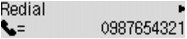
7. Premere il pulsante 
 per selezionare il numero del destinatario da ricomporre, quindi premere il pulsante OK.
per selezionare il numero del destinatario da ricomporre, quindi premere il pulsante OK.
8. Premere il pulsante Colore (Color) per la trasmissione a colori o il pulsante Nero (Black) per la trasmissione in bianco e nero.
IMPORTANT
- La trasmissione a colori è disponibile solo se il fax del destinatario supporta i fax a colori.
REFERENCE
- Per la riselezione manuale, la macchina memorizza gli ultimi 10 destinatari selezionati utilizzando i pulsanti numerici. La macchina non memorizza i destinatari selezionati mediante la funzione Numeri memorizzati o la riselezione manuale.
- Per annullare la riselezione manuale, premere il pulsante Stop. Per annullare la trasmissione di un fax in corso, premere il pulsante Stop, quindi seguire le istruzioni visualizzate sul display LCD.
- Se i documenti rimangono nell'ADF dopo la pressione del pulsante Stop durante la scansione, Chiudere coperchio alimentatore (Close the feeder cover) [OK]Estrarre documento ([OK] Estrarre documento (Eject the document)) viene visualizzato sul display LCD. Premendo il pulsante OK, i documenti restanti vengono automaticamente espulsi.
Modelli interessati
- PIXMA MX454
- PIXMA MX455